Com nosso serviço E-mail Profissional, que usa tecnologia Titan, fica fácil e acessível adicionar um endereço de e-mail personalizado com sua marca, como info@seudominio.com. Você pode encontrar orientações para outros provedores de e-mail na nossa página principal Adicionar e-mail.
Neste guia
- Vídeo de introdução
- Comprar o E-mail profissional para um domínio existente
- Gerenciar assinaturas e cobrança do E-mail Profissional
- Acessar a caixa de e-mail do E-mail profissional
- Gerenciar configurações e caixas de e-mail do E-mail Profissional
- Como cancelar a assinatura do E-mail Profissional
- Como cancelar uma caixa de e-mail específica do E-mail Profissional
- Restaurar os registros DNS do e-mail
- Configurar manualmente seu DNS
- Suporte
Se você tiver registrado, transferido ou conectado um domínio personalizado pelo WordPress.com, siga estas etapas para adicionar um e-mail personalizado.
⚠️
O e-mail só pode ser adicionado pelo usuário que paga a assinatura de domínio.
Observe também que, depois que o E-mail Profissional for ativado, outros serviços de e-mail, como o Google Workspace, não funcionarão mais.
- Acesse Upgrades → E-mails e encontre o E-mail Profissional.
- Escolha a frequência de pagamento (mensal ou anual), insira o endereço de e-mail que quer usar, selecione uma senha segura e crie sua caixa de e-mail.

💡
Se você quiser mais de uma caixa de e-mail, clique em “Adicionar outra caixa de e-mail”. Repita essas etapas para cada caixa de e-mail que você quiser criar.
- Em seguida, finalize a compra. Nesta etapa, você poderá confirmar o número de caixas de e-mail que está adquirindo e o domínio associado a elas:

5. Assim que o pagamento for processado, será exibida uma mensagem de êxito. Clique no botão Gerenciar e-mail.
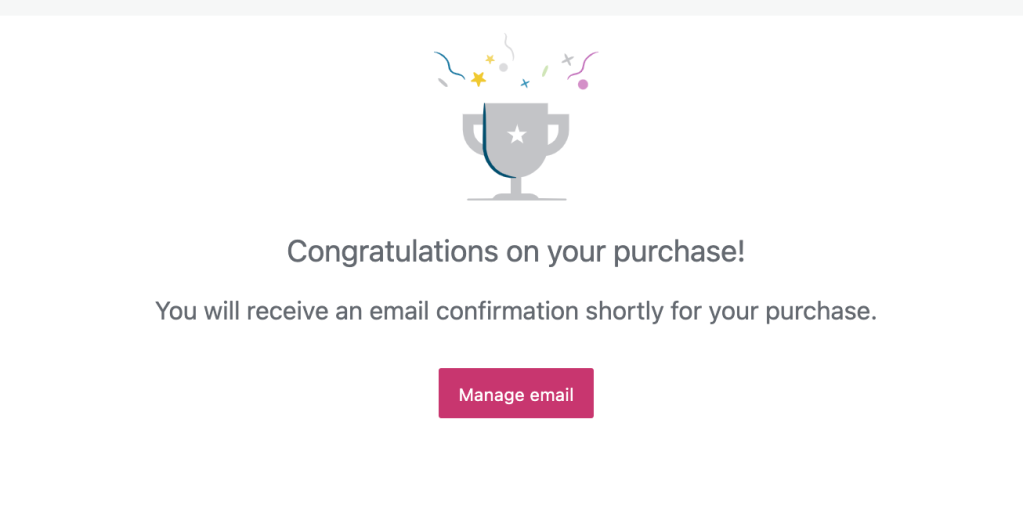
6. Escolha as opções de acessar as novas contas do E-mail Profissional ou gerenciar as configurações das caixas de e-mail que você acabou de adquirir. Se quiser adicionar mais caixas de e-mail, escolha “Adicionar novas caixas de e-mail” e repita as etapas anteriores. Consulte Gerenciar assinaturas e cobrança do E-mail Profissional para obter mais informações sobre como remover caixas de e-mail indesejadas.
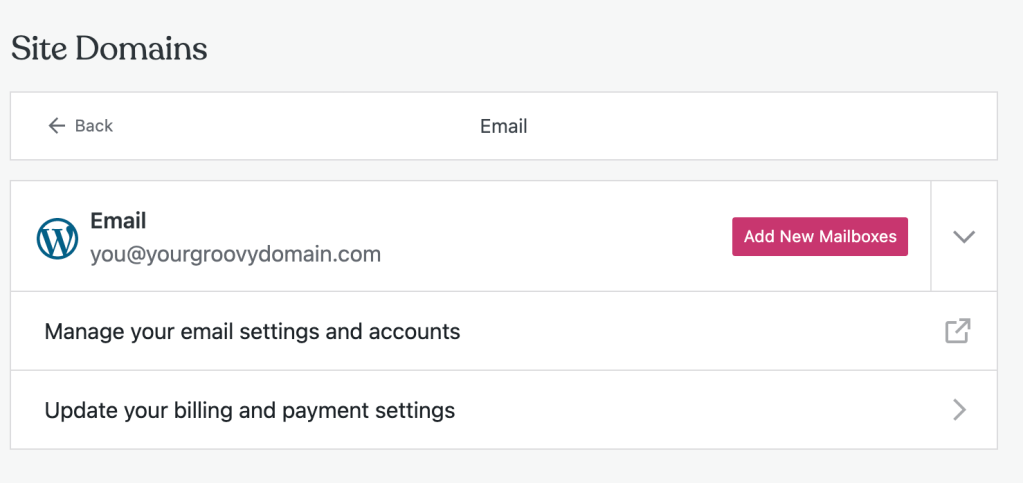
Você pode gerenciar sua assinatura, incluindo a cobrança, no painel do WordPress.com.
Clique em Upgrades → Compras. Em seguida, selecione a compra de e-mail que você quer gerenciar. Se você adquiriu e-mail para mais de um domínio, confirme se está selecionando a compra certa.

Então você verá as opções de ativar ou desativar a renovação automática e remover a compra.
- Acesse Meu(s) site(s) →Caixa de entrada
- Clique na caixa de e-mail que você deseja abrir
- Você será levado a uma tela de login para inserir suas credenciais e verificar seu e-mail

Para acessar a caixa de e-mail usando o aplicativo móvel do Titan ou aplicativos de terceiros, selecione uma das opções abaixo:
- Configurar o E-mail Profissional (Titan) no Android.
- Configurar o E-mail Profissional (Titan) no iOS.
- Configurar o E-mail Profissional (Titan) em aplicativos de terceiros que aceitam IMAP.
- No painel do WordPress, acesse Caixa de entrada
- Clique em Criar uma nova caixa de e-mail

Como alternativa, se o site tiver vários domínios com um e-mail associado a eles, acesse Upgrades → E-mails.
Você verá uma lista dos seus domínios com e-mails. Para gerenciar o e-mail, clique no domínio para o qual você adquiriu o E-mail Profissional.

Em seguida, você verá várias opções para gerenciar o e-mail do domínio:
- Adicionar novas caixas de e-mail
- Gerenciar todas as caixas de correio
- Ver configurações de faturamento e pagamento
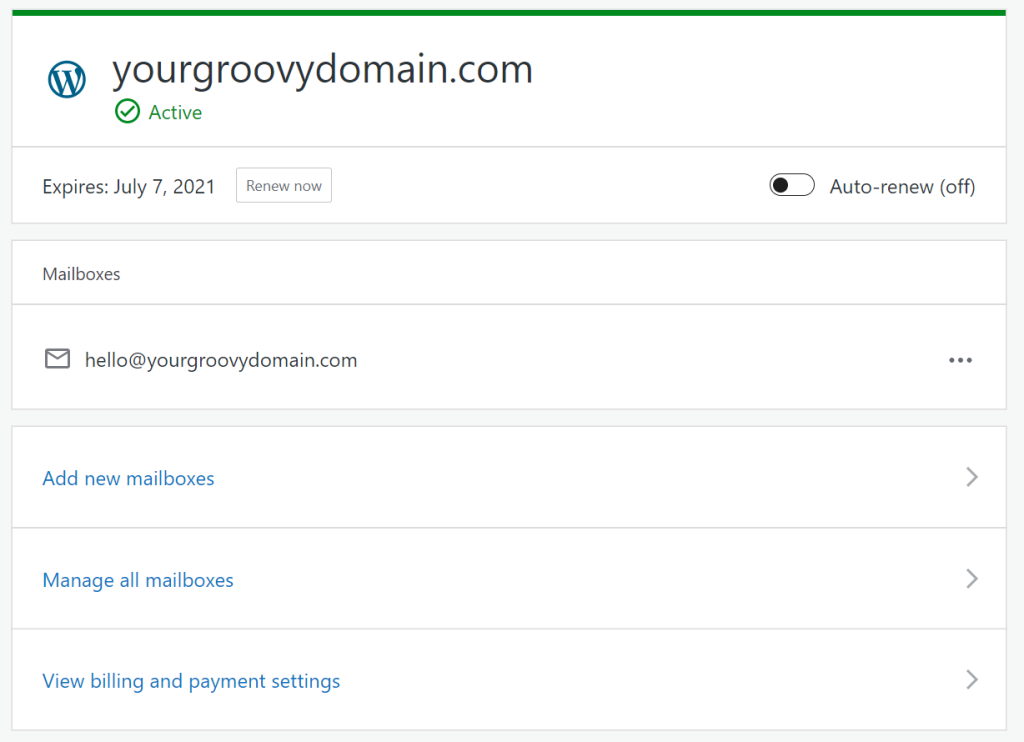
Se preferir, faça login em https://manage.titan.email/ com as credenciais definidas para acessar o painel.
Ali você pode gerenciar as contas de e-mail existentes e criar novas. Para mais informações, acesse o site de suporte do Titan para receber orientações sobre como usar a interface deles.
Ao remover a compra, você perde o tempo restante da assinatura e todas as funcionalidades são imediatamente removidas do seu site. No momento, não é possível cancelar caixas de e-mail individuais associadas a um endereço de e-mail e em uso. Nesse caso, o cancelamento da assinatura remove todas as caixas de e-mail da sua conta.
Para remover sua assinatura do E-mail Profissional, acesse a página Compras e selecione a assinatura que quer cancelar. Então é só clicar em Remover e-mail.

A remoção de uma caixa de e-mail específica não remove toda a assinatura do E-mail Profissional.
- Para remover uma caixa de e-mail específica do E-mail Profissional, acesse Upgrades → E-mails.
- Clique no domínio para o qual você adquiriu o E-mail Profissional.
- Você verá a lista de caixas de e-mail do E-mail Profissional adquiridas para o seu domínio.

- Clique no ícone de três pontos à direita da caixa de e-mail que você quer excluir e em Remover caixa de e-mail.
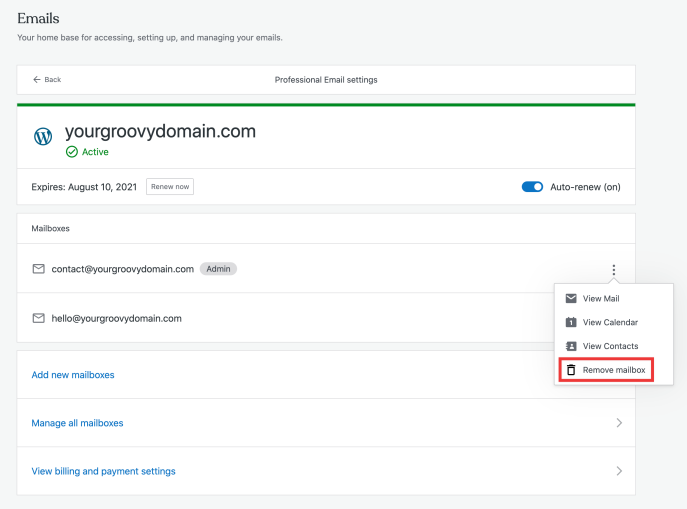
- Clique em Confirmar na janela de confirmação.

Se, por algum motivo, você precisar restaurar as configurações padrão dos registros DNS do seu e-mail, veja aqui como fazer isso.
- No painel do WordPress.com, acesse Upgrades → Domínios
- Clique no domínio associado ao e-mail
- Clique em Registros DNS e, em seguida, no botão Gerenciar
- Clique nos três pontos à direita do botão + Adicionar um registro e escolha Restaurar os registros DNS do e-mail
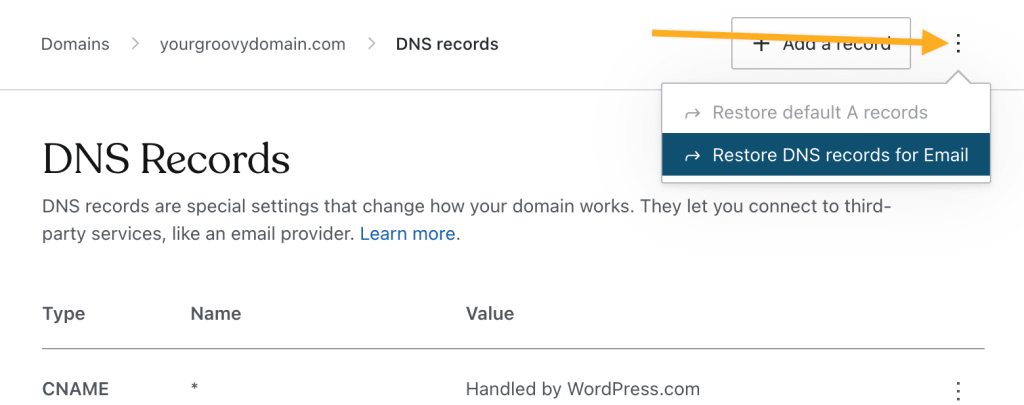
Se a opção “Restaurar os registros DNS do e-mail” não for exibida:
- Seus registros de e-mail não foram configurados corretamente
- O DNS não é gerenciado no WordPress.com
Se o seu domínio estiver usando o WordPress.com como host DNS, configuraremos automaticamente os registros MX, SPF, DKIM e DMARC apropriados em seu domínio quando você comprar um E-mail Profissional.
É possível conectar um domínio ao seu site do WordPress.com usando registros A, mantendo o DNS gerenciado em outro fornecedor. Nesse caso, adicione os seguintes registros DNS ao seu domínio do E-mail Profissional:
| Tipo | Gerido por | Prioridade |
|---|---|---|
MX | mx1.titan.email | 10 |
MX | mx2.titan.email | 20 |
Você também precisará adicionar o seguinte registro TXT: v=spf1 include:spf.titan.email ~all
Para configurar um registro DKIM, é possível gerar o nome do host e o valor do registro no painel do seu e-mail seguindo estas etapas:
- Acesse Upgrades → E-mails.
- Clique no domínio para o qual você adquiriu o E-mail Profissional.
- Clique na opção Gerenciar todas as caixas de e-mail.
- Clique em qualquer opção (por exemplo, Obter aplicativo móvel) para acessar o painel de e-mail.
- Clique no item de menu DKIM personalizado na barra lateral.
- Siga as instruções para gerar um host e um valor de registro DKIM.
- Adicione este registro DKIM ao seu DNS como um registro TXT.
Para obter instruções mais detalhadas, consulte este artigo de suporte do Titan.
Para configurar um registro DMARC, veja este artigo de suporte para obter mais informações.
Para problemas relacionados à sua assinatura, cobrança, cancelamento e adição ou remoção de caixas de e-mail, fale com o suporte do WordPress.com.
No momento, não oferecemos suporte a problemas relacionados ao uso de e-mail. Para dúvidas sobre como acessar ou usar e-mail, você pode obter ajuda diretamente do Titan. Para isso, faça pesquisas na base de conhecimento do Titan ou entre em contato com a equipe de suporte deles usando o seguinte link: